Caffe2 - Installation
Nachdem Sie genügend Einblicke in die Funktionen von Caffe2 erhalten haben, ist es an der Zeit, Caffe2 selbst zu experimentieren. Um die vorgefertigten Modelle zu verwenden oder Ihre Modelle in Ihrem eigenen Python-Code zu entwickeln, müssen Sie zuerst Caffe2 auf Ihrem Computer installieren.
Auf der Installationsseite der Caffe2-Site, die unter dem Link verfügbar ist https://caffe2.ai/docs/getting-started.html Folgendes wird angezeigt, um Ihre Plattform und den Installationstyp auszuwählen.

Wie Sie im obigen Screenshot sehen können, Caffe2 unterstützt mehrere beliebte Plattformen, einschließlich der mobilen.
Jetzt werden wir die Schritte für verstehen MacOS installation an dem alle projekte in diesem tutorial getestet werden.
MacOS-Installation
Es gibt vier Arten von Installationen:
- Vorgefertigte Binärdateien
- Aus der Quelle erstellen
- Docker-Bilder
- Cloud
Wählen Sie je nach Wunsch einen der oben genannten Optionen als Installationstyp aus. Die hier gegebenen Anweisungen entsprechen dem Installationsort von Caffe2 fürpre-built binaries. Es verwendet Anaconda fürJupyter environment. Führen Sie den folgenden Befehl an Ihrer Konsolenaufforderung aus
pip install torch_nightly -f
https://download.pytorch.org/whl/nightly/cpu/torch_nightly.htmlDarüber hinaus benötigen Sie einige Bibliotheken von Drittanbietern, die mit den folgenden Befehlen installiert werden:
conda install -c anaconda setuptools
conda install -c conda-forge graphviz
conda install -c conda-forge hypothesis
conda install -c conda-forge ipython
conda install -c conda-forge jupyter
conda install -c conda-forge matplotlib
conda install -c anaconda notebook
conda install -c anaconda pydot
conda install -c conda-forge python-nvd3
conda install -c anaconda pyyaml
conda install -c anaconda requests
conda install -c anaconda scikit-image
conda install -c anaconda scipyEinige der Tutorials auf der Caffe2-Website erfordern auch die Installation von zeromq, die mit dem folgenden Befehl installiert wird -
conda install -c anaconda zeromqWindows / Linux-Installation
Führen Sie den folgenden Befehl an Ihrer Konsolenaufforderung aus:
conda install -c pytorch pytorch-nightly-cpuWie Sie bemerkt haben müssen, benötigen Sie Anaconda, um die obige Installation zu verwenden. Sie müssen die zusätzlichen Pakete wie in installiert installierenMacOS installation.
Installation testen
Um Ihre Installation zu testen, finden Sie unten ein kleines Python-Skript, das Sie ausschneiden und in Ihr Juypter-Projekt einfügen und ausführen können.
from caffe2.python import workspace
import numpy as np
print ("Creating random data")
data = np.random.rand(3, 2)
print(data)
print ("Adding data to workspace ...")
workspace.FeedBlob("mydata", data)
print ("Retrieving data from workspace")
mydata = workspace.FetchBlob("mydata")
print(mydata)Wenn Sie den obigen Code ausführen, sollte die folgende Ausgabe angezeigt werden:
Creating random data
[[0.06152718 0.86448082]
[0.36409966 0.52786113]
[0.65780886 0.67101053]]
Adding data to workspace ...
Retrieving data from workspace
[[0.06152718 0.86448082]
[0.36409966 0.52786113]
[0.65780886 0.67101053]]Der Screenshot der Installationstestseite wird hier als Kurzreferenz angezeigt -
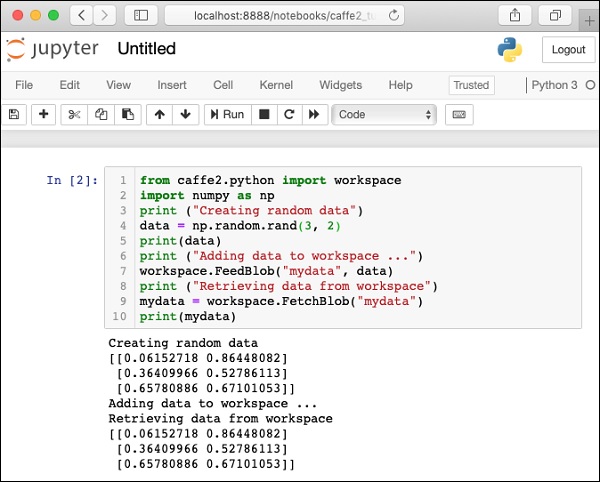
Nachdem Sie Caffe2 auf Ihrem Computer installiert haben, fahren Sie mit der Installation der Lernprogrammanwendungen fort.
Tutorial Installation
Laden Sie die Quelle der Tutorials mit dem folgenden Befehl auf Ihrer Konsole herunter:
git clone --recursive https://github.com/caffe2/tutorials caffe2_tutorialsNach Abschluss des Downloads finden Sie in der Python mehrere Python-Projekte caffe2_tutorialsOrdner in Ihrem Installationsverzeichnis. Der Screenshot dieses Ordners dient zur schnellen Durchsicht.
/Users/yourusername/caffe2_tutorials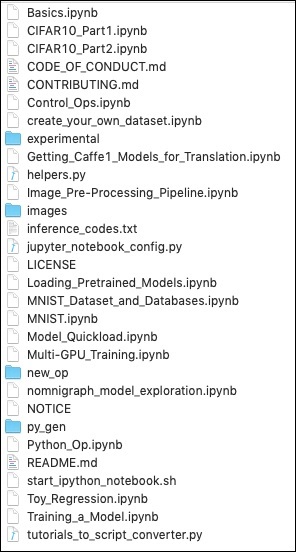
Sie können einige dieser Tutorials öffnen, um zu sehen, was die Caffe2 codesieht aus wie. Die nächsten beiden in diesem Tutorial beschriebenen Projekte basieren größtenteils auf den oben gezeigten Beispielen.
Es ist jetzt an der Zeit, eigene Python-Codierungen vorzunehmen. Lassen Sie uns verstehen, wie man ein vorab trainiertes Modell von Caffe2 verwendet. Später lernen Sie, Ihr eigenes triviales neuronales Netzwerk für das Training Ihres eigenen Datensatzes zu erstellen.